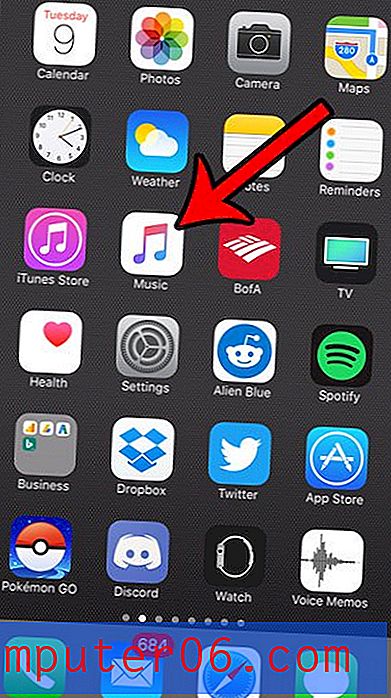Comment supprimer un rappel de l'application Rappels sur un iPhone 7
Avoir une liste de tâches est un moyen très utile de gérer un horaire chargé. Lorsque vous avez beaucoup de tâches en tête, il est facile d'oublier l'une d'entre elles. Mais tout mettre sur une liste aide à garantir que les choses ont de meilleures chances de se faire.
Mais parfois, vous pourriez mettre quelque chose dans votre application Rappels dont vous n'avez pas besoin. Que ce soit quelque chose dont un ami ou un membre de la famille s'occupe pour vous, ou simplement quelque chose qui n'a plus besoin d'être fait, il est tout à fait possible que vous ne finissiez pas par faire tout ce que vous mettez sur votre liste de rappel. Notre guide ci-dessous vous montrera comment supprimer l'un de ces rappels si vous n'avez plus à vous en préoccuper.
Suppression de rappels iPhone
Les étapes de cet article ont été effectuées sur un iPhone 7 Plus dans iOS 10.3.3. Il existe en fait deux façons différentes de supprimer un rappel dans l'application Rappels, et nous vous montrerons ces deux options ci-dessous. La méthode que vous choisissez d'utiliser vous appartient.
Étape 1: ouvrez l'application Rappels .

Étape 2: balayez vers la gauche sur le rappel que vous souhaitez supprimer.
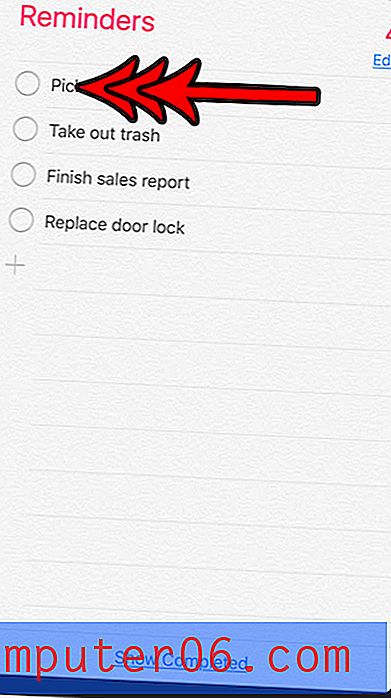
Étape 3: appuyez sur le bouton rouge Supprimer pour supprimer le rappel de la liste.
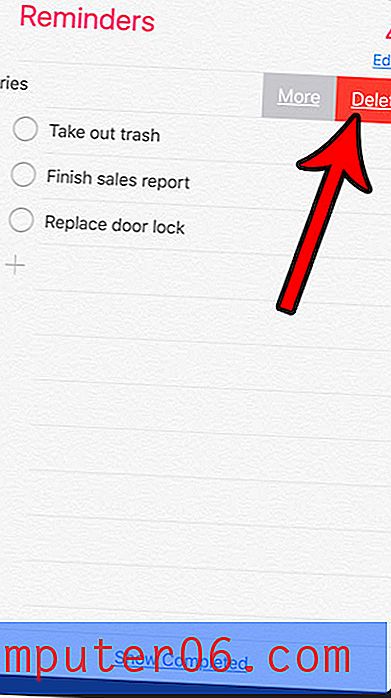
Vous pouvez également supprimer un rappel avec la méthode ci-dessous. C'est très similaire, mais c'est une bonne option si vous n'aimez pas utiliser la méthode de balayage pour effectuer des actions iPhone.
Étape 1: ouvrez l'application Rappels .
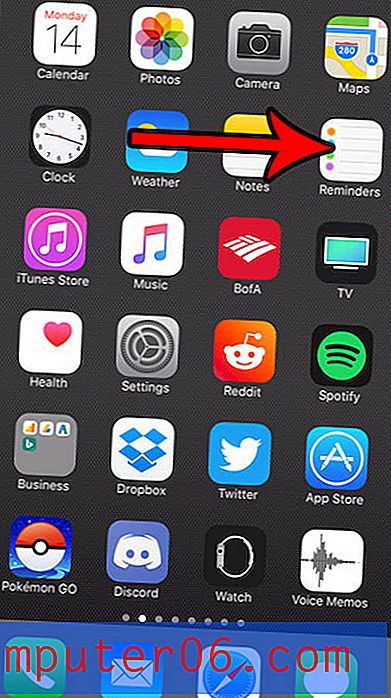
Étape 2: appuyez sur le bouton Modifier en haut à droite de l'écran.
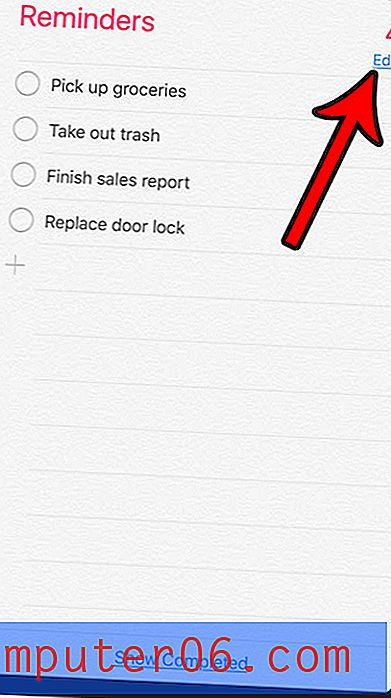
Étape 3: appuyez sur le cercle rouge à gauche du rappel que vous souhaitez supprimer.
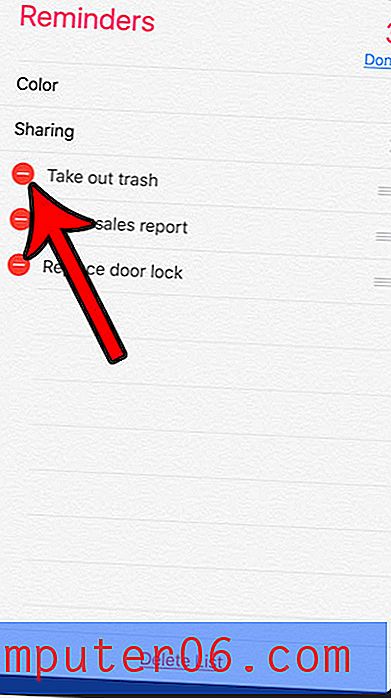
Étape 4: appuyez sur le bouton rouge Supprimer à droite du rappel.
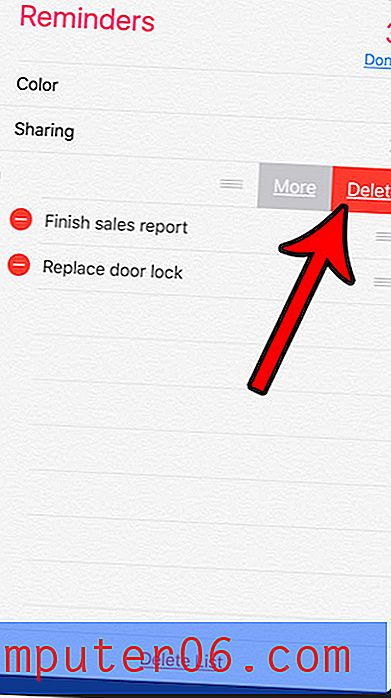
Utilisez-vous beaucoup l'application Rappels et les notifications audio commencent à vous fatiguer? Découvrez comment désactiver les alertes audio de rappel et arrêter de les entendre chaque fois que l'application vous envoie une alerte.